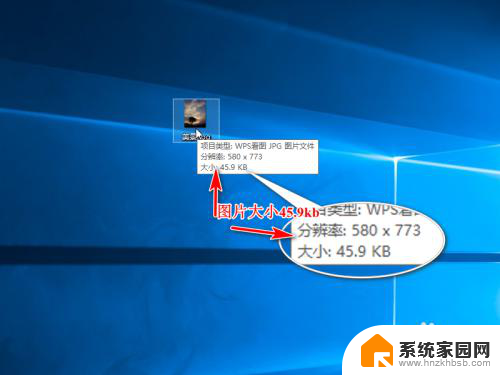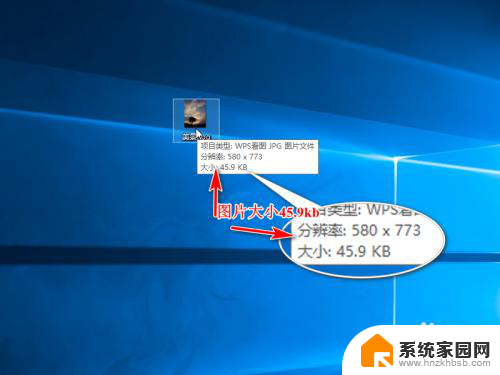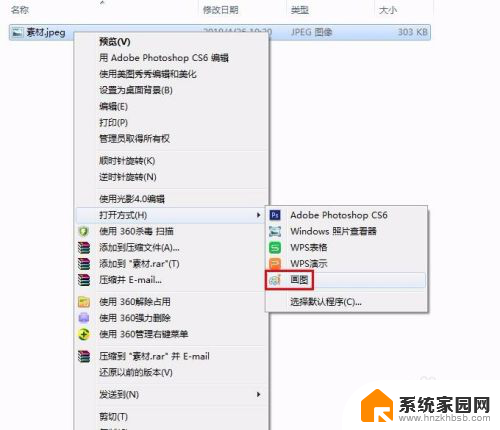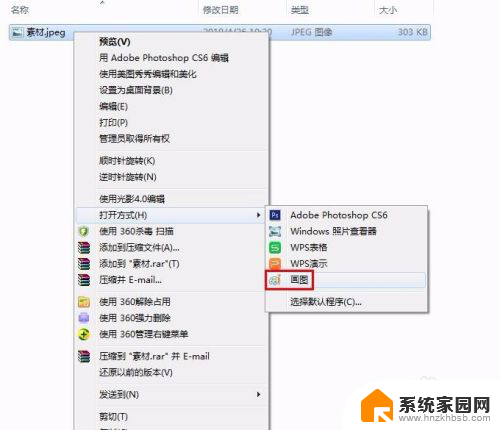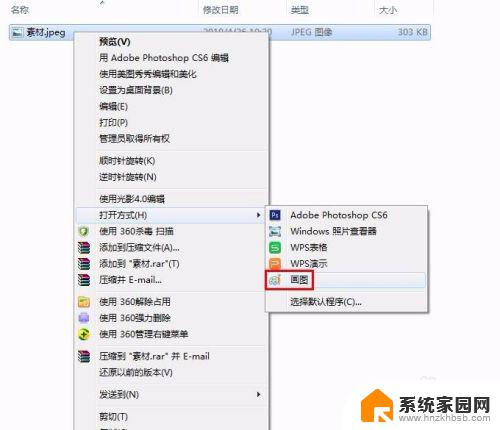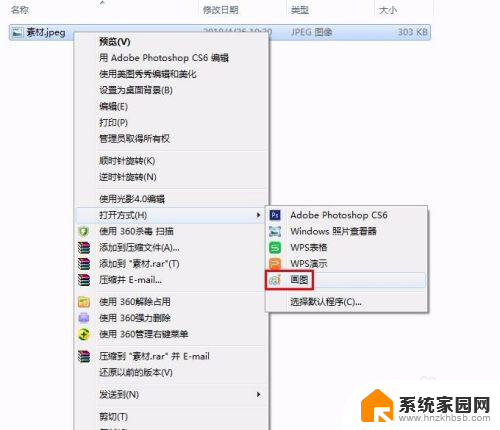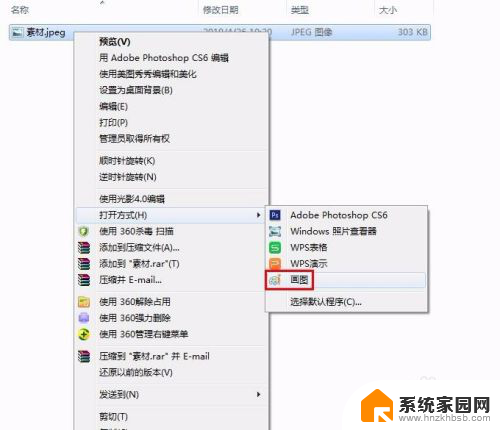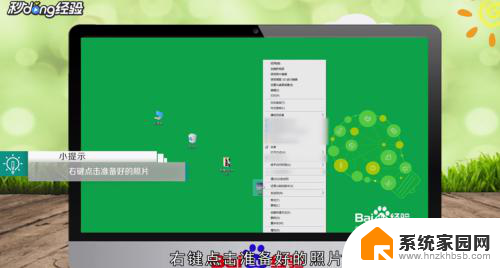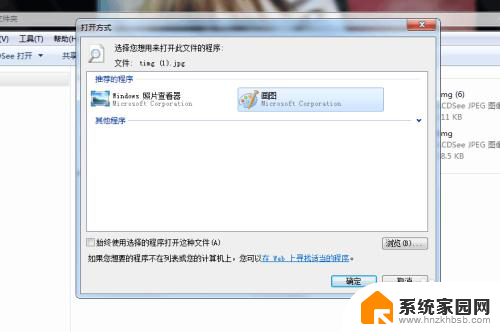电脑上怎么改照片大小kb 电脑图片大小kb修改方法
更新时间:2023-11-19 15:01:27作者:xiaoliu
在现如今数字化的时代,我们经常会遇到需要改变照片大小的情况,不管是为了节省存储空间,还是为了适应不同的应用需求,修改照片的大小已经成为了一项必备的技能。电脑上怎么改照片大小kb?这并不是一件复杂的事情。通过一些简单的步骤和工具,我们可以轻松地改变照片的大小,以满足我们的需求。接下来我们将介绍一些电脑上修改照片大小的方法,让你能够快速、方便地完成这一任务。
具体方法:
1.首先我们照一张图片,查看下图片大小,利于做修改前后的对比。这里演示的是一张45.9kb大小的图片。我们复制一张作为副本,对副本进行操作。
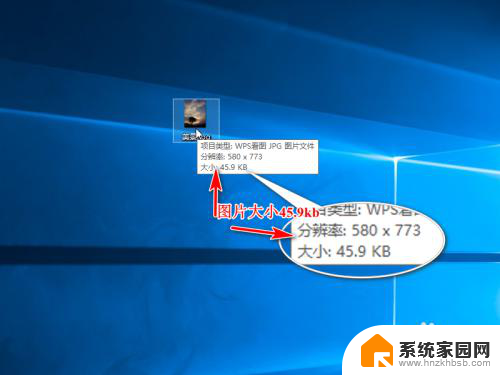
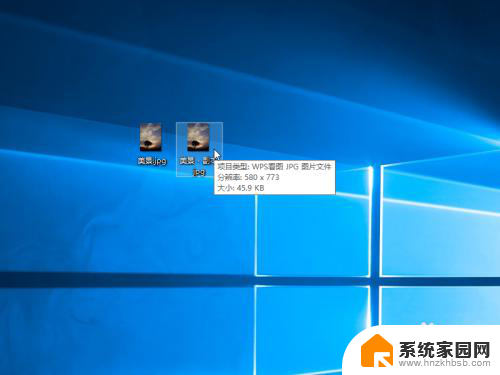
2.然后右击副本右击编辑,打开画图工具。
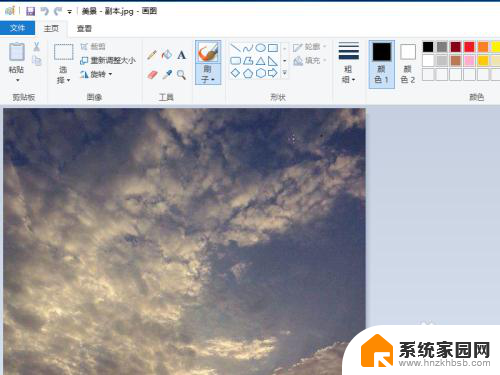
3.选择上方的重新调整大小。
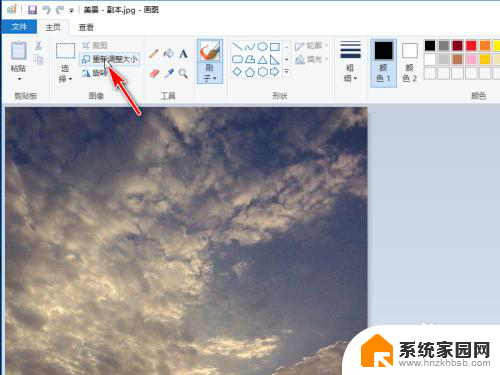
4.弹出对话框,修改百分比。调整大小,这里百分比修改为50%,保持纵横比,确定保存图片。
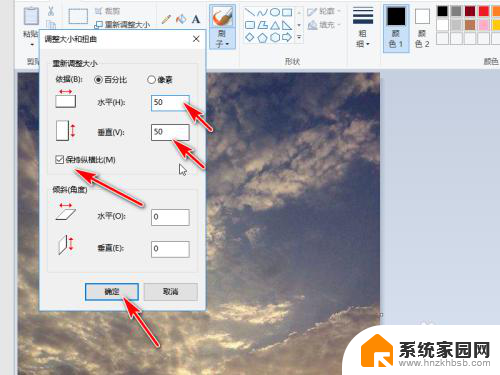
5.返回桌面查看刚才修改的图片,大小变成了7.52kb。
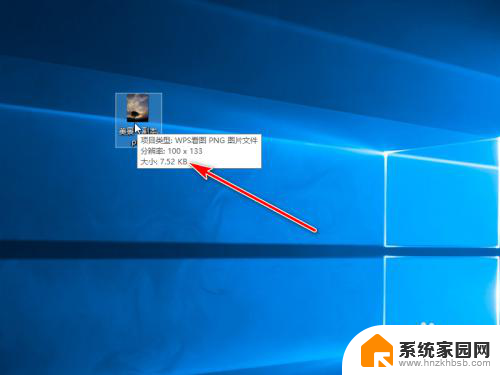
以上就是电脑上如何改变图片大小的方法,如果遇到这种情况的用户可以根据本文提供的方法解决,希望这篇文章能对大家有所帮助。